วิธี 8 อันดับแรกในการแก้ไขข้อความเสียง iPhone ไม่ทำงาน
"ข้อความเสียงบน XR ไม่ทำงาน เมื่อฉันพยายามทักทายมันบอกว่า "การดำเนินการไม่สามารถทำได้" (com.apple.mobilephone error 1035) "เมื่อฉันพยายามเปลี่ยนรหัสผ่านสำหรับข้อความเสียงหลังจากป้อนรหัสผ่านใหม่สองครั้งข้อความแจ้งว่า" ข้อความเสียงไม่พร้อมใช้งานลองอีกครั้งในภายหลัง "
มันค่อนข้างนานมาแล้วตั้งแต่เราเพลิดเพลินไปกับคุณสมบัติวอยซ์เมลแบบเห็นภาพบน iPhone ของเรา จากคุณสมบัติภาพข้อความเสียงแบบแอปเปิ้ลในปี 2550 ช่วยให้เราเห็นรายการข้อความของเราและเลือกว่าจะฟังหรือลบข้อความใด แต่หลังจากอัพเดต iOS 12 หรือปัญหาเครือข่ายที่ไม่ดีผู้ใช้ iPhone จำนวนมากหันหน้าไปทางข้อความเสียง iPhone ไม่ทำงานดังนั้นถ้าคุณเป็นหนึ่งในนั้นที่มีวอยซ์เมลแบบภาพไม่สามารถใช้งานได้บน iPhone บทความนี้จะช่วยคุณได้คุณจะได้ 8 โซลูชั่นที่ดีที่สุดในการแก้ไขปัญหาวอยซ์เมลของ iPhone ที่นี่ไม่ทำงาน
- ข้อความเสียง iPhone ทั่วไปไม่ทำงานปัญหา
- วิธีที่ 1: ปิดและเปิดแอพโทรศัพท์อีกครั้ง
- วิธีที่ 2: รีสตาร์ท iPhone ของคุณ
- วิธีที่ 3: ตรวจสอบว่ามีการตั้งค่าข้อความเสียงอย่างถูกต้องหรือไม่
- วิธีที่ 4: เปิดและปิดโหมดเครื่องบิน
- วิธีที่ 5: รีเซ็ตรหัสผ่านข้อความเสียง
- วิธีที่ 6: อัปเดตการตั้งค่าผู้ให้บริการ
- วิธีที่ 7: สลับบริการเซลลูล่าร์
- ทางออกที่ดีที่สุดเพื่อแก้ไขข้อความเสียง iPhone ไม่ทำงานกับ ReiBoot
ข้อความเสียง iPhone ทั่วไปไม่ทำงานปัญหา
1. iPhone ไม่แสดงหรือดาวน์โหลดข้อความเสียง
2. แอปโทรศัพท์ใน iPhone ของคุณไม่ทำงานอย่างถูกต้อง
3. Visual Voicemail ไม่ทำงานหลังจาก iOS Update
4. ไม่มีข้อความเสียง / การแจ้งเตือนบน iPhone
5. ข้อความเสียงไม่สามารถใช้งานได้ในขณะนี้ / ไม่สามารถเข้าถึงข้อความเสียงได้
6. ไม่สามารถได้ยินหรือฟังข้อความเสียง
วิธีที่ 1: ปิดและเปิดแอพโทรศัพท์อีกครั้ง
วิธีแรกในการแก้ปัญหาวอยซ์เมลภาพไม่ได้ปัญหาการทำงานบน iPhone ของคุณคือการปิดและเปิดแอพโทรศัพท์อีกครั้ง บางครั้งทางออกที่ง่ายที่สุดสามารถแก้ปัญหาที่ใหญ่กว่าได้ในเวลาไม่นาน ในตอนแรกให้ปิดแอปข้อความเสียงของคุณและเปิดใหม่อีกครั้งเพื่อดูว่าปัญหาของคุณมีอยู่หรือไม่ หากคุณยังคงประสบปัญหาอยู่ให้ทำตามวิธีถัดไป
วิธีที่ 2: รีสตาร์ท iPhone ของคุณ
หากข้อความเสียงแบบภาพไม่สามารถใช้งานได้ใน iPhone ของคุณคุณสามารถลองแก้ไขปัญหานี้ได้โดยเริ่มต้นใหม่ นี่คือวิธีที่จะทำ
หากคุณใช้ iPhone 6s หรือเก่ากว่าคุณต้องกดปุ่ม "Home" และกดปุ่ม "ลดระดับเสียง" (ปุ่ม Power เมื่อคุณใช้ iPhone 6) จนกระทั่งโลโก้ Apple ปรากฏขึ้นบนหน้าจอ
หากคุณใช้ iPhone 7 / 7Plus ให้กดปุ่มเปิด / ปิดและปุ่มลดระดับเสียงค้างไว้เพื่อรีสตาร์ทอุปกรณ์ของคุณ
หากคุณมี iPhone 8/8 Plus / X / XS / XS Max / XR คุณจะต้องกดปุ่มปรับระดับเสียงขึ้นและลง จากนั้นกดปุ่มด้านข้างค้างไว้นานจนกระทั่งโลโก้ Apple ปรากฏขึ้นและอุปกรณ์รีสตาร์ท

วิธีที่ 3: ตรวจสอบว่ามีการตั้งค่าข้อความเสียงอย่างถูกต้องหรือไม่
บางครั้งการอัปเดตสามารถเปลี่ยนการกำหนดค่าโทรศัพท์มือถือของคุณ ดังนั้นคุณต้องตรวจสอบว่ามีการตั้งค่าวอยซ์เมลอย่างถูกต้องหรือไม่เพื่อให้คุณสามารถแก้ไขวอยซ์เมลภาพ iPhone ไม่ทำงาน นี่คือวิธีที่จะทำ
1. ไปที่แอพโทรศัพท์ของคุณและเลือกข้อความเสียง
2. แตะที่ "ตั้งค่าทันที"

3. สร้างรหัสผ่านข้อความเสียงใหม่และยืนยันโดยแตะ "เสร็จสิ้น"
4. คุณสามารถเลือกคำทักทายเริ่มต้นหรือตั้งคำทักทายที่กำหนดเองโดยบันทึกด้วยตัวคุณเอง
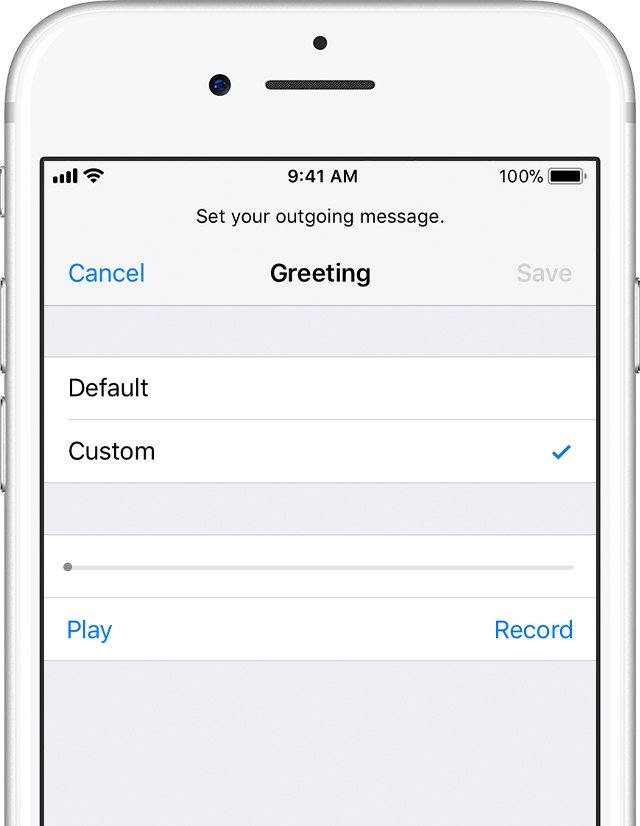
5. ในที่สุดแตะ "เสร็จสิ้น" เพื่อบันทึก
วิธีที่ 4: เปิดและปิดโหมดเครื่องบิน
ผู้ใช้บางคนสามารถแก้ไขข้อความเสียงได้แสดงบน iPhone โดยเพียงเปิดและปิดโหมดเครื่องบิน สิ่งที่คุณต้องทำคือไปที่ "การตั้งค่า" จากนั้นไปที่ตัวเลือกโหมดเครื่องบิน ตอนนี้เปิดโหมดเครื่องบินและหลังจาก 30 วินาทีปิด

วิธีที่ 5: รีเซ็ตรหัสผ่านข้อความเสียง
คุณสามารถลองแก้ปัญหาข้อความเสียงของคุณไม่ทำงานโดยการรีเซ็ตรหัสผ่านข้อความเสียง นี่คือวิธีที่จะทำ
1. ขั้นแรกลงชื่อเข้าใช้เว็บไซต์ของผู้ให้บริการหรือติดต่อฝ่ายบริการลูกค้า
2. จากนั้นไปที่แท็บข้อความเสียงของคุณจากแอพ Phone
3. ในที่สุดคุณจะได้รับหน้าจอป๊อปอัปใหม่จะปรากฏขึ้นและบอกให้คุณตั้งค่าข้อความเสียง
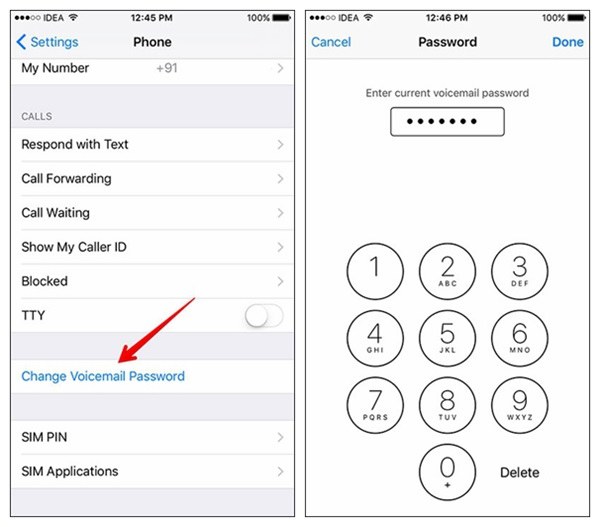
วิธีที่ 6: อัปเดตการตั้งค่าผู้ให้บริการ
ผู้ให้บริการของคุณอาจผลักดันการอัปเดตสำหรับบริการโทรศัพท์มือถือ คุณสามารถลองอัปเดตการตั้งค่าผู้ให้บริการเพื่อแก้ไขปัญหานี้
1. ไปที่ตัวเลือก "การตั้งค่า" เลือก "ทั่วไป" จากนั้นเลือก "เกี่ยวกับ"
2. หากการอัปเดตใด ๆ พร้อมให้ติดตั้งจะปรากฏขึ้น

วิธีที่ 7: สลับบริการเซลลูล่าร์
คุณอาจพบวิธีแก้ปัญหาของวอยซ์เมลแบบเห็นภาพไม่ทำงานด้วยการสลับบริการเซลลูลาร์ นี่คือวิธีที่จะทำ
1. ขั้นแรกคุณต้องไปที่ตัวเลือก "การตั้งค่า" แล้วเลือก "เซลลูล่าร์"
2. ตอนนี้ไปที่ "ข้อมูลเซลลูลาร์" และแตะที่มันเพื่อปิด
3. หลังจากรอสองสามวินาทีจากนั้นแตะที่สวิตช์เพื่อให้ข้อมูลมือถือเปิดขึ้นอีกครั้ง
4. ในที่สุดคุณสามารถรีสตาร์ท iPhone ของคุณและตรวจสอบว่าวอยซ์เมลแบบเห็นภาพทำงานได้หรือไม่

ทางออกที่ดีที่สุดเพื่อแก้ไขข้อความเสียง iPhone ไม่ทำงานกับ ReiBoot
ท้ายสุด แต่ไม่ท้ายสุดนี่เป็นวิธีที่ดีที่สุดในการแก้ไขภาพข้อความเสียงบน iPhone ของคุณไม่ทำงานปัญหา Tenorshare ReiBoot เป็นซอฟต์แวร์ที่ดีที่สุดในอินเทอร์เน็ตที่สามารถแก้ปัญหาระบบ iOS ต่าง ๆ ได้อย่างง่ายดายสามารถช่วยให้คุณเข้าหรือออกจากโหมดการกู้คืน iPhone ของคุณได้ในคลิกเดียว กับ iPhone / iPad / iPod ทุกรุ่นและ iOS ทุกรุ่น สิ่งที่สำคัญที่สุดคือคุณสามารถใช้คุณสมบัติ "แก้ไขทั้งหมดใน iOS Stuck" เพื่อแก้ไขปัญหาข้อความเสียง iPhone ไม่ทำงาน
1ดาวน์โหลดติดตั้งและเปิดใช้งานซอฟต์แวร์บนพีซีของคุณและเชื่อมต่อ iPhone ของคุณกับพีซีโดยใช้สาย USB ตอนนี้คลิกที่ "Fix All iOS Stuck" เมื่อตรวจพบอุปกรณ์ของคุณ จากอินเทอร์เฟซหลักคลิกที่ "แก้ไขทันที" เพื่อดำเนินการต่อ
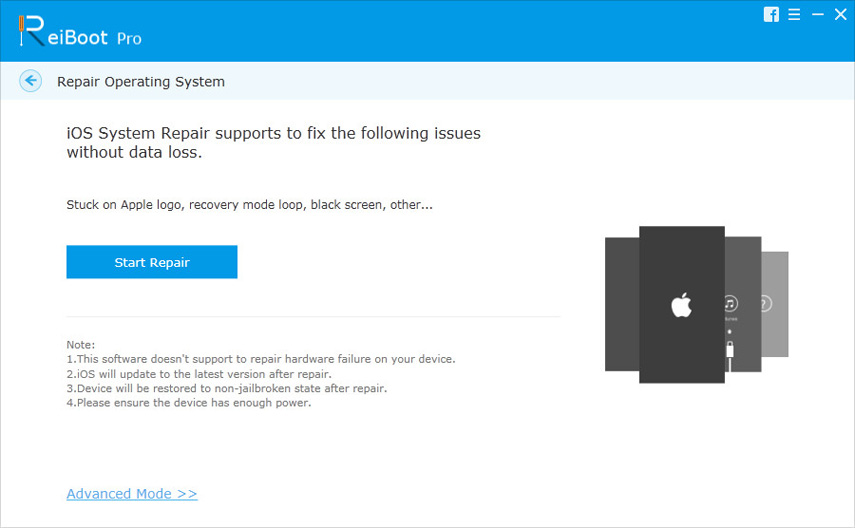
2. ในหน้าดาวน์โหลดเฟิร์มแวร์คุณสามารถคลิกที่ปุ่ม "เรียกดู" เพื่อกำหนดเส้นทางสำหรับเฟิร์มแวร์เพื่อดาวน์โหลด จากนั้นคลิกที่ปุ่ม "ดาวน์โหลด"

3หลังจากดาวน์โหลดเฟิร์มแวร์เสร็จสิ้นให้คลิกที่ปุ่ม "เริ่มซ่อม" เพื่อเริ่มการซ่อมแซมระบบ อาจใช้เวลาเกือบ 10 นาทีในการเสร็จสิ้นกระบวนการและตรวจสอบให้แน่ใจว่าอุปกรณ์ของคุณไม่เคยถูกตัดการเชื่อมต่อระหว่างกระบวนการ

คุณได้เรียนรู้วิธีแก้ไข 8 วิธีที่ดีที่สุดแล้วiPhone วอยซ์เมลไม่ทำงานด้วยการอ่านบทความนี้ วิธีที่ดีที่สุดในการแก้ไขปัญหานี้คือการใช้ ReiBoot เพื่อให้การสูญเสียข้อมูลเป็นศูนย์และผลลัพธ์ที่ราบรื่น เชื่อใจฉัน ReiBoot ชนะ "ไม่ทำให้คุณผิดหวังและถ้าคุณทำวอยซ์เมลหายไปคุณสามารถอ่านวิธีการดึงข้อความเสียงที่ถูกลบบน iPhone









